Συμβουλή: Ένα αρχείο μπορεί να δημιουργηθεί ή να δημιουργηθεί μόνο για να προβληθεί από ένα συγκεκριμένο πρόγραμμα. Τα παρακάτω παραδείγματα χρησιμοποιούνται για να ανοίξουν ένα αρχείο απλού κειμένου. Αν το αρχείο μοιάζει με σκουπίδια όταν ανοίξει, το πρόγραμμα που χρησιμοποιείται δεν είναι σε θέση να το δει. Βεβαιωθείτε ότι το πρόγραμμα που θέλετε να ανοίξετε το αρχείο εγκαθίσταται και συσχετίζεται με τον τύπο αρχείου. Εάν δεν γνωρίζετε ποιο πρόγραμμα να χρησιμοποιήσετε, προσδιορίστε την επέκταση αρχείου και ανατρέξτε στη σελίδα επεκτάσεων αρχείων για μια λίστα σχετικών προγραμμάτων.
Παρακάτω είναι μια λίστα με τον τρόπο προβολής των περιεχομένων ενός αρχείου απλού κειμένου για κάθε ένα από τα μεγάλα λειτουργικά συστήματα.
Κάντε διπλό κλικ στο αρχείο που θέλετε να ανοίξετε. Το πρόγραμμα με το οποίο συσχετίζεται το αρχείο θα ανοίξει και το αρχείο θα ανοίξει σε αυτό το πρόγραμμα.
Συμβουλή: Μπορείτε να ανοίξετε πολλά αρχεία, όπως έγγραφα του Word, υπολογιστικά φύλλα Excel, αρχεία απλού κειμένου, αρχεία PDF και άλλα, ταυτόχρονα. Τα συσχετισμένα προγράμματα ανοίγουν κάθε αρχείο και εμφανίζονται στην οθόνη του υπολογιστή.
Εάν το αρχείο δεν συνδέεται με ένα πρόγραμμα, θα λάβετε ένα μήνυμα "Άνοιγμα με". Εάν δεν γνωρίζετε ποιο πρόγραμμα να χρησιμοποιήσετε, δοκιμάστε να χρησιμοποιήσετε το WordPad ή το Notepad.
- Στα Windows, όταν κάνετε κλικ σε ένα αρχείο, εμφανίζεται η ερώτηση 'Open With'.
Εάν το αρχείο συσχετίζεται με ένα πρόγραμμα, αλλά θέλετε να το ανοίξετε με ένα διαφορετικό πρόγραμμα, κρατήστε πατημένο το πλήκτρο Shift και κάντε δεξί κλικ στο αρχείο. Επιλέξτε Άνοιγμα με το από το αναπτυσσόμενο μενού που εμφανίζεται και, στη συνέχεια, επιλέξτε το πρόγραμμα που θέλετε να χρησιμοποιήσετε για να ανοίξετε το αρχείο.
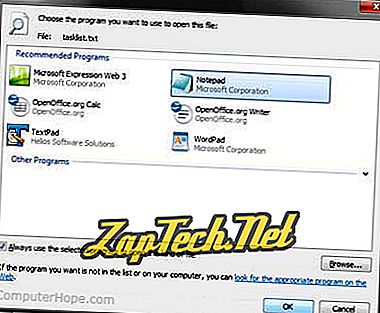
Εναλλακτική μέθοδος
- Ανοίξτε το πρόγραμμα που θέλετε να χρησιμοποιήσετε για να προβάλετε το αρχείο. Για παράδειγμα, αν θέλετε να δείτε το αρχείο στο Microsoft Word, θα το ανοίξετε πρώτα.
- Μόλις το πρόγραμμα ανοίξει, από το μενού Αρχείο, επιλέξτε Άνοιγμα ή χρησιμοποιήστε τη συντόμευση πληκτρολογίου Ctrl + O.
- Στο παράθυρο "Άνοιγμα", μεταβείτε στην τοποθεσία του αρχείου, επιλέξτε το αρχείο και, στη συνέχεια, κάντε κλικ στο κουμπί OK ή στην επιλογή " Άνοιγμα" .
Συμβουλή: Οι χρήστες των Windows μπορούν επίσης να χρησιμοποιήσουν τις μεθόδους που αναφέρονται παρακάτω για να ανοίξουν ένα αρχείο χρησιμοποιώντας τη γραμμή εντολών των Windows.
MS-DOS και χρήστες γραμμής εντολών των Windows
Λίστα αρχείων
Αν χρειάζεται να δείτε μια λίστα με τα διαθέσιμα αρχεία στον τρέχοντα κατάλογο, μπορείτε να χρησιμοποιήσετε την εντολή dir.
Επεξεργασία εντολής
Εντοπίστε το αρχείο που θέλετε να προβάλετε. Το παρακάτω παράδειγμα, θα ανοίξουμε το αρχείο autoexec.bat στον τρέχοντα κατάλογο.
επεξεργασία του autoexec.bat
Σημείωση: Εάν το αρχείο δεν υπάρχει, δεν καταχωρίστηκε σωστά ή είναι άδειο, εμφανίζεται ένα κενό παράθυρο παρόμοιο με το παρακάτω παράδειγμα.
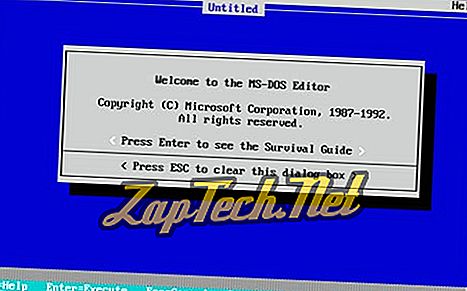
Μόλις επεξεργαστείτε το αρχείο ή πληκτρολογήσετε τις πληροφορίες για το αρχείο, κάντε κλικ στο Αρχείο και επιλέξτε Έξοδος . Αν δεν έχετε ποντίκι, ανατρέξτε στη σελίδα εντολών επεξεργασίας για συντομεύσεις πληκτρολογίου και άλλες συμβουλές πλοήγησης.
Αφού κάνετε κλικ στην έξοδο, εάν έχουν γίνει αλλαγές, θα ερωτηθείτε εάν θέλετε να αποθηκεύσετε το αρχείο. Κάντε κλικ στο κουμπί Ναι για να ολοκληρώσετε τις αλλαγές σας.
- Ανατρέξτε στη σελίδα εντολών επεξεργασίας για περισσότερες πληροφορίες σχετικά με αυτήν την εντολή.
Εντολή εκκίνησης
Νέες εκδόσεις των 64 bit των Windows δεν υποστηρίζουν πλέον την εντολή επεξεργασίας. Μπορείτε επίσης να χρησιμοποιήσετε την εντολή start για να ανοίξετε ένα αρχείο σε ένα πρόγραμμα επεξεργασίας κειμένου, όπως το Notepad, χρησιμοποιώντας μια εντολή παρόμοια με το παρακάτω παράδειγμα.
ξεκινήστε το σημειωματάριο hope.txt
Στο παραπάνω παράδειγμα, αν το αρχείο "hope.txt" δεν υπήρχε στον τρέχοντα κατάλογο, θα σας ζητηθεί να δημιουργήσετε ένα νέο αρχείο.
Η εντολή εκκίνησης μπορεί επίσης να χρησιμοποιηθεί για να ανοίξει οποιοδήποτε αρχείο στον υπολογιστή σας. Για παράδειγμα, εάν έχετε εγκατεστημένο το Microsoft Word στον υπολογιστή και θέλετε να ανοίξετε ένα έγγραφο του Word από τη γραμμή εντολών, θα εισαγάγετε τα εξής:
ξεκινήστε την ελπίδα.doc
- Για περισσότερες πληροφορίες, ανατρέξτε στη σελίδα εντολών εκκίνησης.
Πληκτρολογήστε εντολή
Αν θέλετε να δείτε μόνο τα περιεχόμενα του αρχείου, μπορείτε επίσης να χρησιμοποιήσετε την εντολή τύπου:
πληκτρολογήστε hope.txt
Στο παραπάνω παράδειγμα, η εντολή θα εμφανίζει όλο το περιεχόμενο της ελπίδας.txt στο αρχείο. Εάν το αρχείο είναι ένα μεγάλο αρχείο, θα κρατήσει κύλιση, εκτός και αν πιέσετε το πλήκτρο παύσης. Για μεγάλα αρχεία, μπορείτε επίσης να διοχετεύσετε την εντολή σε περισσότερα, όπως φαίνεται στο παρακάτω παράδειγμα.
πληκτρολογήστε περισσότερο
Στο προηγούμενο παράδειγμα, η εντολή τύπου εμφανίζει τα περιεχόμενα μία σελίδα τη φορά. Πατώντας το πλήκτρο Enter θα προχωρήσει η έξοδος μία γραμμή τη φορά και πατώντας το πλήκτρο διαστήματος προχωράει μία σελίδα τη φορά.
- Στο MS-DOS, μπορείτε επίσης να χρησιμοποιήσετε την εντολή τύπου για να εμφανίσετε τα περιεχόμενα ενός αρχείου κειμένου.
Αντιγραφή κον
Εάν δεν μπορείτε να χρησιμοποιήσετε κάποια από τις παραπάνω μεθόδους, μπορείτε επίσης να χρησιμοποιήσετε το αντίγραφο con για να δημιουργήσετε ένα αρχείο.
αντίγραφο με ελπίδα.txt
Μόλις εισαγάγετε την παραπάνω εντολή, θα δημιουργηθεί το αρχείο hope.txt.
Αφού πληκτρολογήσετε όλες τις γραμμές, θέλετε να είστε στο αρχείο, πατήστε και κρατήστε πατημένο το πλήκτρο Ctrl + Z. Αφού το ^ εμφανιστεί στην οθόνη, πατήστε Enter για να αποθηκεύσετε το αρχείο.
Σημείωση: Η μέθοδος αντιγραφής δημιουργεί μόνο ένα βασικό αρχείο. Δεν σας επιτρέπει να επεξεργαστείτε ένα αρχείο ή να επιστρέψετε και να διορθώσετε τυχόν σφάλματα που ενδεχομένως έγιναν κατά τη δημιουργία της γραμμής.
χρήστες macOS
Σε υπολογιστή Mac, μπορείτε να κάνετε διπλό κλικ σε ένα αρχείο για να ανοίξετε το αρχείο στο πρόγραμμα λογισμικού που σχετίζεται με τον τύπο του αρχείου που ανοίγετε. Μόλις το αρχείο ανοίξει, μπορείτε να δείτε τα περιεχόμενα του αρχείου και να κάνετε αλλαγές σε αυτό.
Μπορείτε επίσης να ανοίξετε ένα αρχείο επιλέγοντάς το στην επιφάνεια εργασίας ή στην εφαρμογή Finder. Στη συνέχεια, πατήστε το πλήκτρο εντολής + κάτω βέλος.
Χρήστες Unix και Linux
Λίστα αρχείων
Εάν πρέπει να δείτε μια λίστα με τα διαθέσιμα αρχεία στον τρέχοντα κατάλογο, μπορείτε να χρησιμοποιήσετε την εντολή ls.
Άνοιγμα, δημιουργία, επεξεργασία και προβολή αρχείων στο Linux
Λόγω όλων των διαθέσιμων επιλογών για κάθε μια από τις διαφορετικές παραλλαγές του Linux, δώσαμε σε αυτήν την ενότητα μια δική της σελίδα:
- Πώς ανοίγω, δημιουργώ, επεξεργάζομαι ή βλέπω ένα αρχείο στο Linux;
